સામગ્રીઓનું કોષ્ટક
તમારો ઝડપી જવાબ:
જો તમે વિચારી રહ્યાં હોવ કે અન્ય વપરાશકર્તાઓ તમારી ફોલોઇંગ લિસ્ટ જોઈ શકે છે, તો જ તમારું Twitter એકાઉન્ટ સાર્વજનિક હોય.
જો તમે તમે PC નો ઉપયોગ કરી રહ્યાં છો, તમારી પ્રોફાઇલ પર જાઓ અને સૂચિ જોવા માટે નીચેના વિકલ્પને ટેપ કરો.
Twitter એપ્લિકેશન માટે, પ્રોફાઇલ આઇકોન પર ક્લિક કરો, અનુસરવા પર ટેપ કરો અને સૂચિ ખોલો.
તમારી ફોલોઇંગ લિસ્ટ માટે ક્રોનોલોજિકલ ક્રમ જાળવવા માટે, બીજી યાદી બનાવો અને લોકોને ઉમેરો.
નીચેના શૉર્ટકટ્સ પર સ્ક્રોલ કરવું એ ફક્ત Twitter વેબ પર જ લાગુ છે, એપ્લિકેશનને નહીં. ક્યાં તો સ્પેસબારને દબાવો, સ્ક્રોલ વ્હીલને ટેપ કરો અને ઝડપથી સ્ક્રોલ કરવા માટે તીરને નીચે કરો.
Twitter પર તમારા અનુયાયીઓ તમારી ટ્વીટ્સ, લાઈક્સ, ફોલોઅર્સ અને નીચેની યાદી, રીટ્વીટ, પ્રોફાઇલ પિક્ચર, બાયો (જો ત્યાં એક છે), વગેરે.
Twitter પર તમને કોણે અનફોલો કર્યું છે તે કહેવાની કેટલીક રીતો છે.
શું લોકો જોઈ શકે છે કે હું Twitter પર કોને ફોલો કરું છું:
હા, કોઈપણ વ્યક્તિ બીજા યુઝરના ફોલોઅર્સ અને ફોલોઈંગ લિસ્ટ જોઈ શકે છે. પરંતુ તમે તે ત્યારે જ કરી શકો છો જો તેમનું ટ્વિટર એકાઉન્ટ સાર્વજનિક હોય.
જો તેઓ તેમના Twitter સેટિંગ્સમાં ફેરફાર કરે છે અને તેમના Twitter એકાઉન્ટને ખાનગી બનાવે છે, તો તેઓ વપરાશકર્તાની અનુયાયીઓ અને અનુસરવાની સૂચિને ઍક્સેસ કરી શકશે નહીં.
જે લોકો તમને ફોલો કરે છે તેઓ જ ખાનગી ટ્વિટર એકાઉન્ટ માટે તમારા ફોલોઅર્સ અને ફોલોઇંગ લિસ્ટ જોઈ શકે છે.
Twitter પર નીચેની સૂચિ કેવી રીતે જોવી :
તમે જે રીતે તમારી ફોલોઇંગ લિસ્ટ જોશો તે જ છે જ્યારેતમે અન્યની નીચેની યાદીઓ જોવા માંગો છો. પીસી અને એપ પરથી તમારી ફોલોઈંગ લિસ્ટ જોવા માટે, નીચેના સ્ટેપ્સને અનુસરો.
⭐️ PC થી:
પગલું 1: Twitter ખોલો
તમારા બ્રાઉઝર પર Twitter ખોલો અને સત્તાવાર લૉગિન પેજ Twitter પર દાખલ કરો. પછી તમને ઘણા બધા લોગિન વિકલ્પો મળશે જેમ કે ફોન નંબર, ઈમેલ આઈડી અથવા એપલ એકાઉન્ટનો ઉપયોગ કરવો. જો તમારી પાસે અસ્તિત્વમાંનું ખાતું છે, તો પછી તે એકાઉન્ટથી લૉગ ઇન કરો; નહિંતર, નવા એકાઉન્ટ માટે સાઇન અપ કરો.
પગલું 2: પ્રોફાઇલ પર જાઓ
તમારા એકાઉન્ટમાં લોગ ઇન કર્યા પછી, તમે મૂળભૂત રીતે Twitter હોમ પેજ દાખલ કરશો, જ્યાં તમે બધી તાજેતરની ટ્વીટ્સ, રીટ્વીટ અને બધું જોઈ શકશો. હવે સ્ક્રીનની ડાબી બાજુએ, તમે ચિહ્નોની સૂચિ જોઈ શકો છો. બીજા છેલ્લા વિકલ્પ, તમારા 'પ્રોફાઇલ' અવતાર આઇકન પર ટૅપ કરો અને તમારું પ્રોફાઇલ પેજ દાખલ કરો.
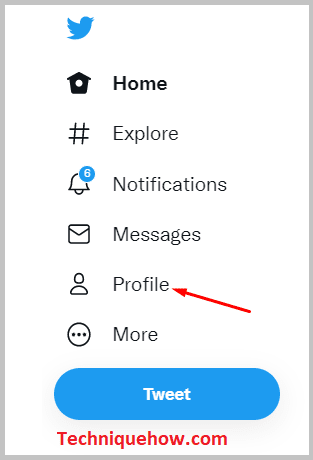
પગલું 3: 'ફૉલો કરી રહ્યાં છીએ' પર ટૅપ કરો
તમારા પ્રોફાઇલ પેજ પર, તમે જુઓ, તમારા વપરાશકર્તા નામની નીચે, ત્યાં તે તમારો જોડાવાનો મહિનો અને વર્ષ દર્શાવેલ છે. તેની નીચે, તમે ફોલોઅર્સ અને ફોલોઇંગ વિકલ્પો જોઈ શકો છો. 'Following' વિકલ્પ પર ક્લિક કરો અને વિભાગ દાખલ કરો.
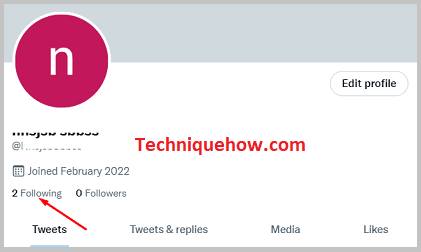
પગલું 4: લોકોની યાદી જુઓ
વિભાગ દાખલ કર્યા પછી, તમને બે વિભાગ મળશે, 'અનુયાયીઓ' અને 'અનુયાયી'. તમે મેન્યુઅલી નીચે સ્ક્રોલ કરીને અથવા સ્પેસબારને દબાવીને સૂચિ જોઈ શકો છો અને અહીંથી લોકોને શોધી શકો છો.
યાદ રાખો કે 'અનુયાયીઓ' અને 'અનુસરો'નો ક્રમ જાળવવામાં આવતો નથી, તેથી તમારે કોઈની શોધ કરતી વખતે સાવચેત રહેવું જોઈએ.એકાઉન્ટ
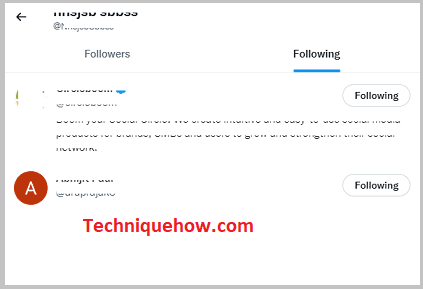
⭐️ એપમાંથી:
પગલું 1: Twitter ખોલો
જો તમે મોબાઈલ પર ટ્વિટરનો ઉપયોગ કરતા હો, તો એપ ખોલો, તમારા લોગિન ઓળખપત્રો દાખલ કરો અને લોગ ઇન કરો તમારા Twitter એકાઉન્ટ પર. જો તમે એવા લોકોમાંથી છો કે જેમણે પહેલા ટ્વિટરનો ઉપયોગ કર્યો નથી, તો ગૂગલ પ્લે સ્ટોર ખોલો (આઇફોન માટે, એપ સ્ટોર ખોલો) અને એપ્લિકેશન ડાઉનલોડ કરો. જો તમે ટ્વિટરના નવા જોડાનાર છો, તો નવા એકાઉન્ટ માટે સાઇન અપ કરો અને લોગ ઇન કરો.
પગલું 2: પ્રોફાઇલ પર જાઓ
જ્યારે તમે લોગિન પ્રોગ્રેસ પૂર્ણ કરી લો, તે પછી, તમે ચાલુ થઈ જશો. તમારું Twitter હોમ પેજ. હવે તમારે તમારી પ્રોફાઇલ પર જવું પડશે; તેના માટે, ઉપરના ડાબા ખૂણામાંથી તમારા પ્રોફાઇલ આઇકોન પર ક્લિક કરો અને પ્રથમ વિકલ્પ, 'પ્રોફાઇલ' પસંદ કરો. આ રીતે, તમે તમારું Twitter પ્રોફાઇલ પૃષ્ઠ દાખલ કરશો.
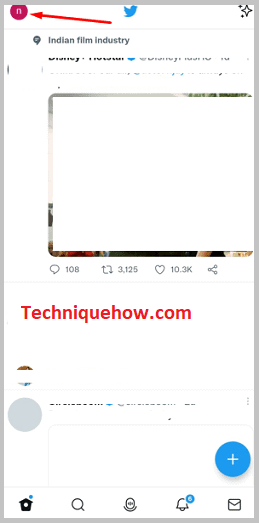
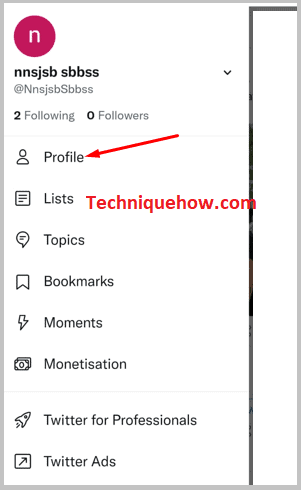
પગલું 3: 'ફૉલોઇંગ' પર ટેપ કરો
પ્રોફાઇલ પૃષ્ઠ દાખલ કર્યા પછી, તમે તમારું વપરાશકર્તા નામ જોઈ શકો છો, જન્મ તારીખ, અને ટ્વિટરમાં જોડાવાનો મહિનો; આ વસ્તુઓનો ઉલ્લેખ ત્યાં કરવામાં આવ્યો છે, અને તમારી જન્મતારીખની નીચે, તમે બે વિકલ્પો જોઈ શકો છો: 'અનુસરો'ની સંખ્યા અને 'અનુયાયીઓ'ની સંખ્યા. 'Following' વિકલ્પ પર ક્લિક કરો. 4 અનુસરે છે. જો તમે કોઈ ચોક્કસ વ્યક્તિને શોધવા માંગતા હો, તો તમારે પૃષ્ઠ ઉપર સ્ક્રોલ કરવું જોઈએ અને તેનું ખાતું શોધવું જોઈએ કારણ કે 'અનુસંધાન' સૂચિ કાલક્રમને જાળવી શકતી નથી.ઓર્ડર
આ પણ જુઓ: શું તમે બે ઉપકરણો પર TikTok માં લોગ ઇન કરી શકો છો & જો આમ કરશો તો શું?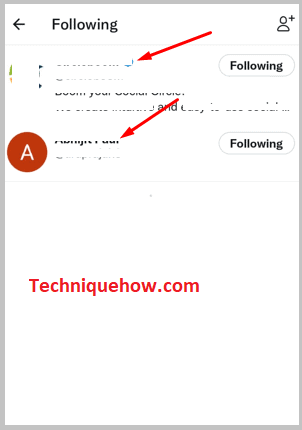
વારંવાર પૂછાતા પ્રશ્નો:
1. શા માટે Twitter ફોલોઇંગ લિસ્ટ વ્યવસ્થિત નથી?
Twitter 'અનુયાયીઓ' અને 'અનુસરો' સૂચિમાં કાલક્રમિક ક્રમને અનુસરતું નથી. તેનું અલ્ગોરિધમ એવી રીતે બનાવવામાં આવ્યું છે કે, મોટાભાગના કિસ્સાઓમાં, તમે જે એકાઉન્ટને નવીનતમ અનુસરો છો તે સૂચિની ટોચ પર બતાવવામાં આવશે. ઓર્ડર જાળવવા માટે, તમે એક સૂચિ બનાવી શકો છો અને કાલક્રમિક ક્રમમાં ત્યાં લોકોને ઉમેરી શકો છો, જે તમારી સમસ્યાને હલ કરી શકે છે.
2. ટ્વિટર ફોલોઅર્સની નીચે કેવી રીતે સ્ક્રોલ કરવું?
જો તમે મોબાઈલ પર ટ્વિટરનો ઉપયોગ કરી રહ્યાં છો, તો તમારી પાસે કોઈ વિકલ્પ નથી; સૂચિના તળિયે પહોંચવા માટે તમારે મેન્યુઅલી ઉપર સ્ક્રોલ કરવું પડશે. પરંતુ જો તમે પીસી પર ટ્વિટરનો ઉપયોગ કરી રહ્યાં છો, તો સૂચિ ખોલો અને તમારા કીબોર્ડ પર સ્પેસબારને ક્લિક કરો; તે તમને પહેલા સ્ક્રોલ કરવામાં મદદ કરશે. તમે માઉસના સ્ક્રોલ વ્હીલને પણ ટેપ કરી શકો છો અને કર્સરને પૃષ્ઠ પર નીચે સેટ કરી શકો છો, જે તમને સૂચિના તળિયે ઝડપથી પહોંચવામાં મદદ કરશે.
3. મારા અનુયાયીઓ Twitter પર શું જોઈ શકે છે?
Twitter પર, ફોલોઅર્સ જોઈ શકે છે કે તમને કઈ ટ્વીટ ગમે છે, તમે કઈ ટ્વીટનો જવાબ આપો છો, તમે જે ટ્વીટ પોસ્ટ કરો છો, તમે ફોલો કરો છો તે લોકોની યાદી અને તમને ફોલો કરતા લોકો. તેઓ તમારા એકાઉન્ટનો શોધ ઇતિહાસ જોઈ શકતા નથી.
આ પણ જુઓ: પોસ્ટ કર્યા વિના ઇન્સ્ટાગ્રામ જાહેરાત કેવી રીતે બનાવવીજો તમે એવા વ્યક્તિ છો કે જેમને સોશિયલ મીડિયા પર પ્રોફાઇલ ફોટો, જીવનચરિત્ર, સ્થાન અને વેબસાઇટ પર તેમની માહિતી શેર કરવાનું પસંદ હોય, તો તમારા અનુયાયીઓ પણ આ માહિતી મેળવી શકે છે. જ્યારે તમારું એકાઉન્ટ હોય ત્યારે તે થાય છેસાર્વજનિક, પરંતુ જો તે ખાનગી હોય, તો માત્ર તમને અનુસરતા લોકો જ જોઈ શકે છે કે તમે Twitter પર શું કરો છો.
